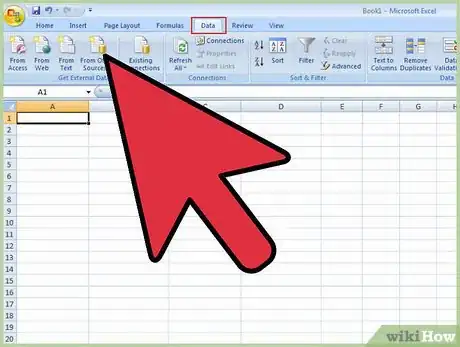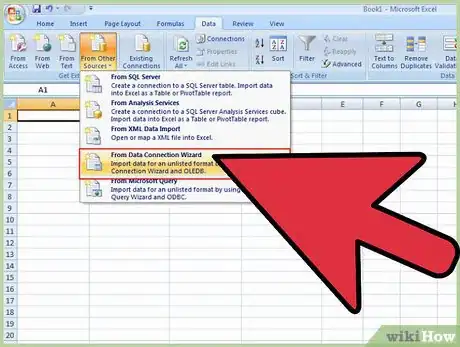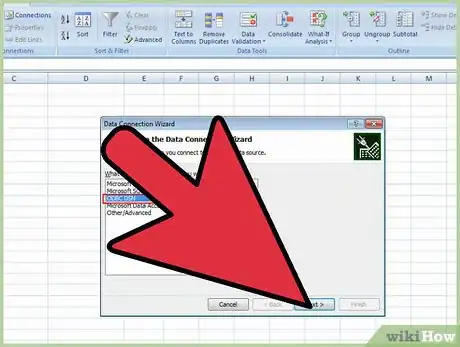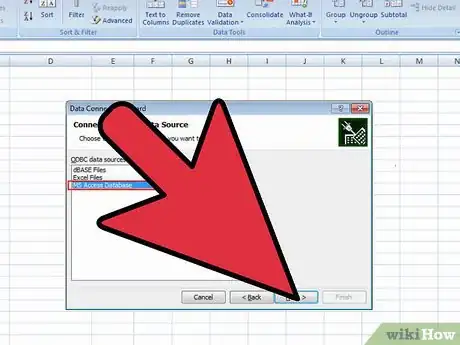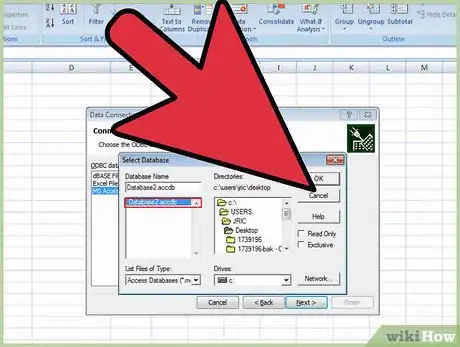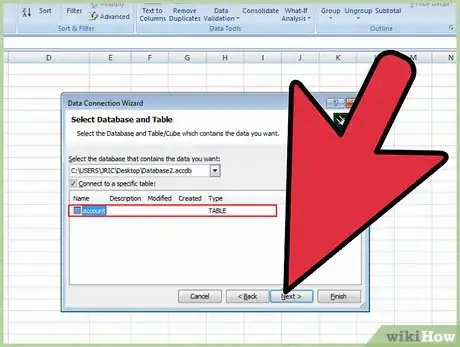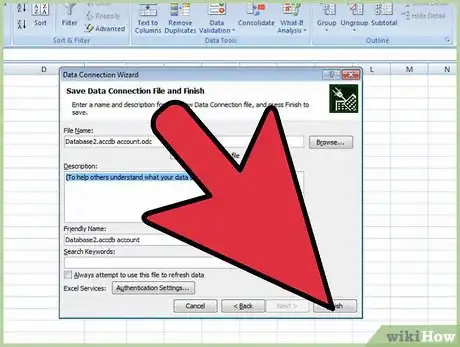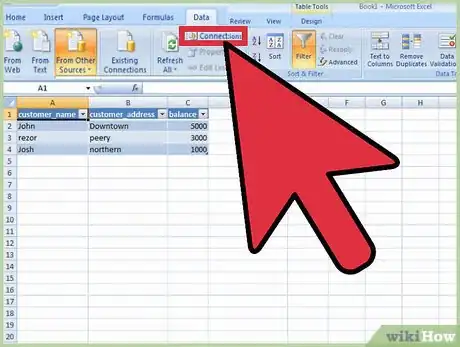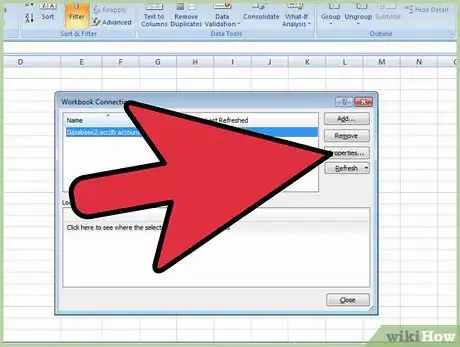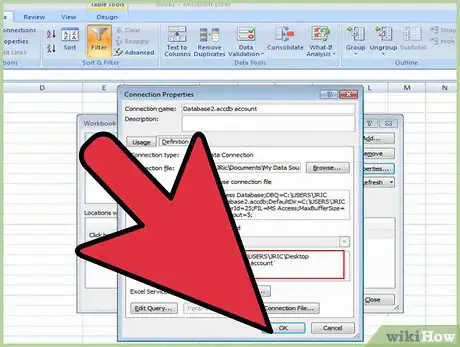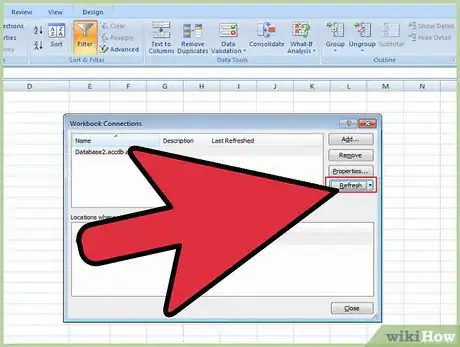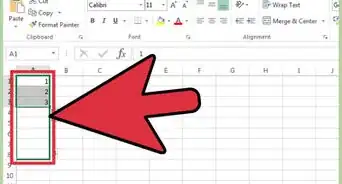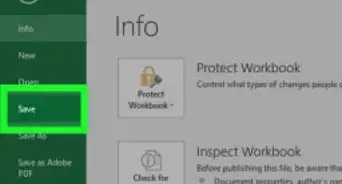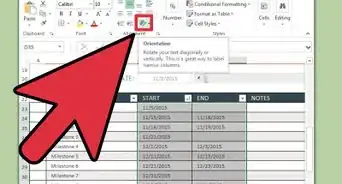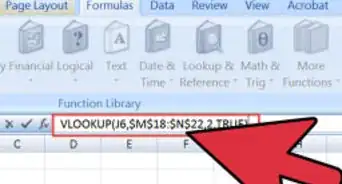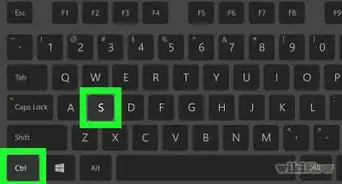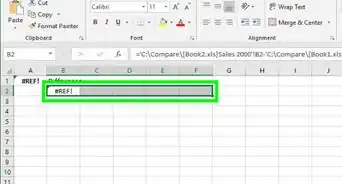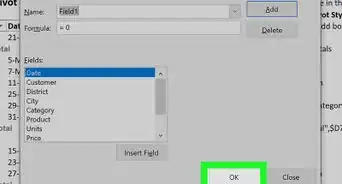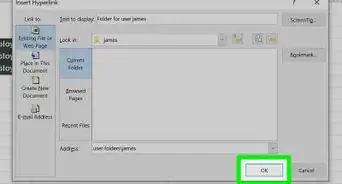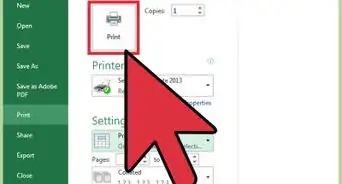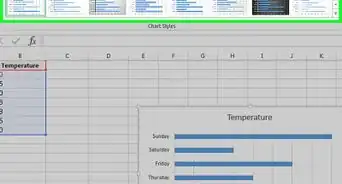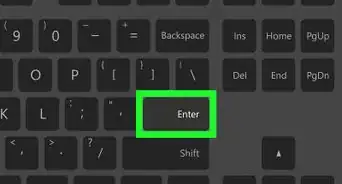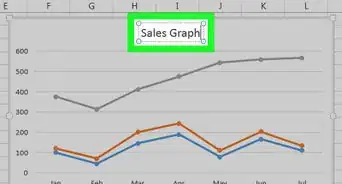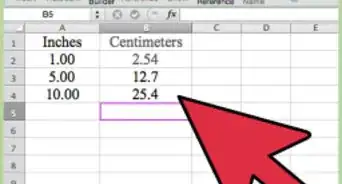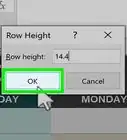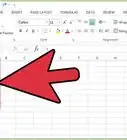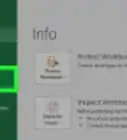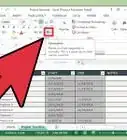X
wikiHow es un "wiki", lo que significa que muchos de nuestros artículos están escritos por varios autores. Para crear este artículo, autores voluntarios han trabajado para editarlo y mejorarlo con el tiempo.
Este artículo ha sido visto 59 470 veces.
Este artículo te ayudará a insertar una consulta SQL en Excel 2010 y crear una conexión dinámica en Excel.
Pasos
-
1Haz clic en la pestaña de “Datos” y selecciona “De otras fuentes” como se muestra en la ilustración.
-
2Selecciona “Desde el Asistente para la conexión de datos” en el menú desplegable.
-
3Se abrirá el asistente para la conexión de datos. Selecciona “DESN (nombre de origen de datos) de ODBC” de la lista disponible y haz clic en “Siguiente”.
-
4Se abrirá la ventana para conectar con el archivo de origen de datos ODBC. Aí aparecerá una lista de base de datos disponible. Selecciona la base de datos apropiada y haz clic en “Siguiente”.
-
5Se abrirá la ventana para seleccionar la base de datos y la tabla.
-
6Puedes seleccionar la base de datos desde cualquier carpeta. Así que selecciona la base de datos y la tabla apropiada para tu caso.
-
7Selecciona “Finalizar” en la siguiente ventana. Esta ventana abrirá el nombre de archivo basándose en tu selección en las pantallas anteriores.
-
8Aparecerá una ventana de importación donde podrás seleccionar las opciones que necesites, al terminar haz clic en “Aceptar”.
-
9Selecciona “Desde el Asistenta para la conexión de datos” en el menú desplegable.
-
10Haz clic en la pestaña de “Datos” y después haz clic en “Conexiones existentes”. Haz clic en “Propiedades” en la siguiente ventana.
-
11Haz clic en la pestaña de “Definiciones” en la siguiente ventana.
-
12Escribe la consulta SQL en el campo de “Texto de comando” y haz clic en “Aceptar”. Excel mostrará los resultados de la consulta.
-
13Ahora entra a Microsoft Excel y valida los resultados de la consulta SQL escrita.Anuncio
Acerca de este wikiHow
Anuncio